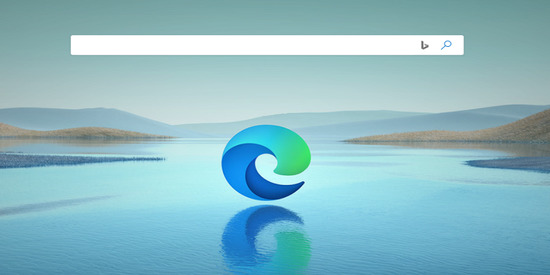软件大小:135.39 MB
软件语言:简体中文
软件授权:免费版
软件类别:浏览器
更新时间:2023-05-26
官方网站:www.ylmfu.com
应用平台:Windows操作系统
软件等级:
50%
50%
- 软件介绍
- 软件截图
- 相关阅读
- 下载地址
Microsoft Edge电脑版是微软推出的一款替代IE浏览器的新浏览器工具,浏览器的交互界面更加简洁,同时也将兼容现有的两种浏览器Chrome和Firefox的扩展。Microsoft Edge电脑版安装包比IE更安全,该浏览器可在Windows7、Windows8、Windows8.1、Windows10等设备上使用,并能自动同步您的密码、收藏夹和设置,正在寻找浏览器工具的用户不妨下载试试。
软件功能
1、获得更高的性能
Microsoft Edge 采用与 Chrome 相同的技术,具有更多内置功能(如“启动增强”和“睡眠标签页”),这些功能经过优化,非常适合在 Windows 中使用,可增强您的浏览体验,并提供一流的性能和速度。
2、提高上网安全性
Microsoft Edge 的安全和隐私功能(如 Microsoft Defender SmartScreen、密码监视器、InPrivate 搜索和儿童模式)可以在您及家人上网时保驾护航。Microsoft Edge 可在 Windows 中提供最高等级防护,能够抵御网络钓鱼和恶意软件攻击。CyberRatings 发布的 2022 年网络钓鱼和恶意软件攻击报告
3、使用适合游戏的出色浏览器
得益于“清晰度增强”功能、节省内存的效率模式以及对热门主题和扩展的支持,Microsoft Edge 针对云游戏进行优化,是适合玩网络游戏的出色浏览器,并且您可以访问数以千计的免费游戏。
4、探索适合企业的出色浏览器
如果想要为您的企业寻找一款能够提供出色 Microsoft 功能的快速且安全的浏览器,Microsoft Edge 无疑是理想的选择。
5、在浏览网页时为您的家人提供保护
Microsoft Edge 具有可为您和您的家人提供保护的功能。使用 Microsoft Family Safety 帐户可启用内容筛选器和访问活动报告,使用儿童模式可提供适合儿童的网络浏览体验。
6、为每个学生提供包容性工具
Microsoft Edge 提供非常全面的一组内置网络学习和辅助功能工具,使用沉浸式阅读器可提高阅读理解能力,学生可以使用“大声朗读”功能像收听播客一样收听网页内容。
7、借助 Microsoft 365 提高您的工作效率
只需点击一下,即可使用免费的 Microsoft 365 网页应用(如 Word、Excel 和 PowerPoint),还能同时浏览 Microsoft Edge 网页内容。
8、在所有设备中使用 Edge 浏览网页
轻松地在所有设备(Windows、macOS、iOS 或 Android)之间同步您的密码、收藏夹和设置。
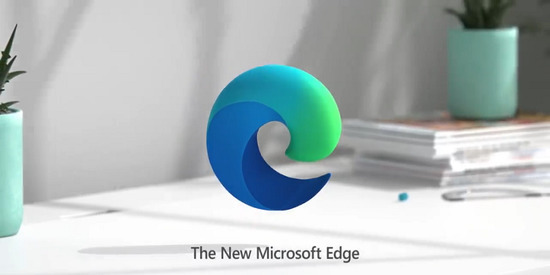
软件特色
1、microsoft edge支持现代浏览器功能
作为微软新一代的原生浏览器,在保持IE原有的强大的浏览器主功能外,还完美补充了扩展等现代浏览器功能;
2、共享注释
用户可以通过Edge浏览器在网页上撰写或输入注释,并与他人分享;
3、内置微软Contana
Edge浏览器内置有人工智能微软Contana,这也是微软创造性的设置。你在使用microsoft edge浏览器的时候,你的个人智能管家会给你更多的搜索和使用建议;
4、设计极简注重实用
Microsoft Edge浏览器的交互界面有点像谷歌Chorme浏览器,比较简洁,这也凸显了微软在Microsoft Edge浏览器的开发上更注重其实用性。
5、依赖于Windows 10
值得一提的是,Edge浏览器依赖于Windows 10系统,因此它无法单独运行。Edge浏览器不支持早期版本的Windows。这可能限制Edge的发展。

软件亮点
1、功能集成
功能按钮主要集中在浏览器右上角,当你上手体验Edge所有基本功能无需多长时间,同样的,当你需要找到什么功能,你也可以在右上角的工具栏处找到。
2、阅读模式
体验过阅读模式,就会发现微软在Edge浏览器的阅读界面上煞费苦心:简介的阅读界面,适合阅读的页面布局,而且没有任何广告,用户还可以随自己心意地调整背景和字体。
3、涂鸦功能
阅读时在页面上做笔记是不少网友的习惯。而Edge想让你们的这种习惯在浏览器上也得以实现。涂鸦功能可以让用户用手指或手写笔直接在页面上涂鸦。你还可以使用钢笔或萤光笔,还可以挑选色彩。
4、微软Contana
微软Edge浏览器内置个人语言助理Cortana,提供多项Cortana设置,方便用户根据自己习惯使用Cortana。如果你在图书馆或者课堂,你可以关闭Cortana。作为Cortana的后端服务,Bing既支持语音输入,也支持键盘输入。
更新日志
[1]修复了各种 bug 和性能问题。
[2]功能更新:
①新的沉浸式阅读器策略。 Microsoft Edge 中的沉浸式阅读器可简化网页布局,消除杂乱内容,并帮助你自定义阅读体验。 使用这些新策略 (ImmersiveReaderGrammarToolsEnabled 和 ImmersiveReaderPictureDictionaryEnabled) ,管理员可以控制沉浸式阅读器内语法工具和图片字典功能的可用性。
②为 Azure Active Directory 已登录客户启用同步。 Microsoft Edge 同步跨所有已登录的 Microsoft Edge 实例漫游数据。 此数据包括收藏夹、密码、浏览历史记录、打开的选项卡、设置、应用、集合和扩展。? 对于已关闭同步的 Azure Active Directory 用户,在浏览器启动后,他们将看到通知提示,并且已针对所有已登录的 Microsoft Edge 实例打开同步。 此同步启用包括登录的其他设备。 此外,如果用户的其他设备没有历史记录且打开的选项卡同步,则会打开这两个切换开关。?此更改不会影响使用 SyncDisabled 策略的组织。
③下降。 Microsoft Edge 现在提供了一种简单的方法来跨所有已登录的移动和桌面设备发送文件和笔记。 使用桌面版 Microsoft Edge,可以通过边栏 (edge://settings/sidebar) 管理 Drop。 管理员可以使用 EdgeEDropEnabled 策略控制 Drop 的可用性。
[3]策略更新:
①AutofillMembershipsEnabled - 保存和填充成员身份
②ImmersiveReaderGrammarToolsEnabled - 在 Microsoft Edge 沉浸式阅读器中启用语法工具功能
③ImmersiveReaderPictureDictionaryEnabled - 在 Microsoft Edge 沉浸式阅读器中启用图片字典功能
④PrintPreviewStickySettings - 配置粘滞打印预览设置
⑤SearchInSidebarEnabled - 启用在侧栏中搜索
⑥WorkspacesNavigationSettings - 在 Microsoft Edge 工作区中按 URL 组配置导航设置
软件截图
- 热门手游
- 最新手游
- 本类周排行
- 本类总排行